CorelDRAW是一款非常好用的图形设计软件。我们在设计的过程中,为了达到想要的效果,会反反复复修改更换颜色,直到找到满意的颜色。这时有一个好用的替换工具就非常重要了,接下来就给大家介绍一下,怎么快速替换已有的颜色。 一、打开CorelDRAW软件,依次点击上方【窗口】-【泊坞窗】-【对象】在对象选项栏选择【替换对象】 二、在属性列表中选择【颜色】 三、在查找中选择【填充】自定义被替换的颜色,同样在替换中选择要替换的颜色 四、查找全部可替换某一部分或者替换全部对象 这样就可以快速替换掉已有的颜色了,而且可以反复操作直到找到合适的颜色。以上就是小编带来的CorelDRAW相关教程,希望能帮到大家!
CorelDRAW如何快速替换颜色 CorelDRAW快速替换颜色教程